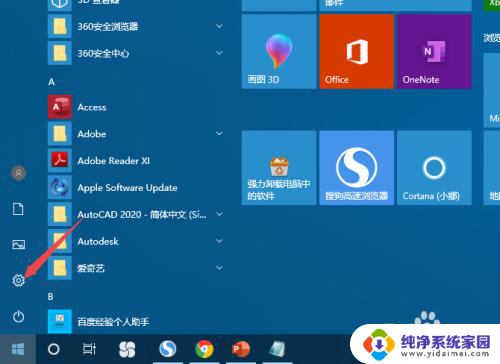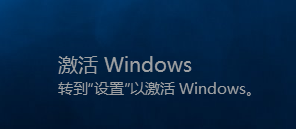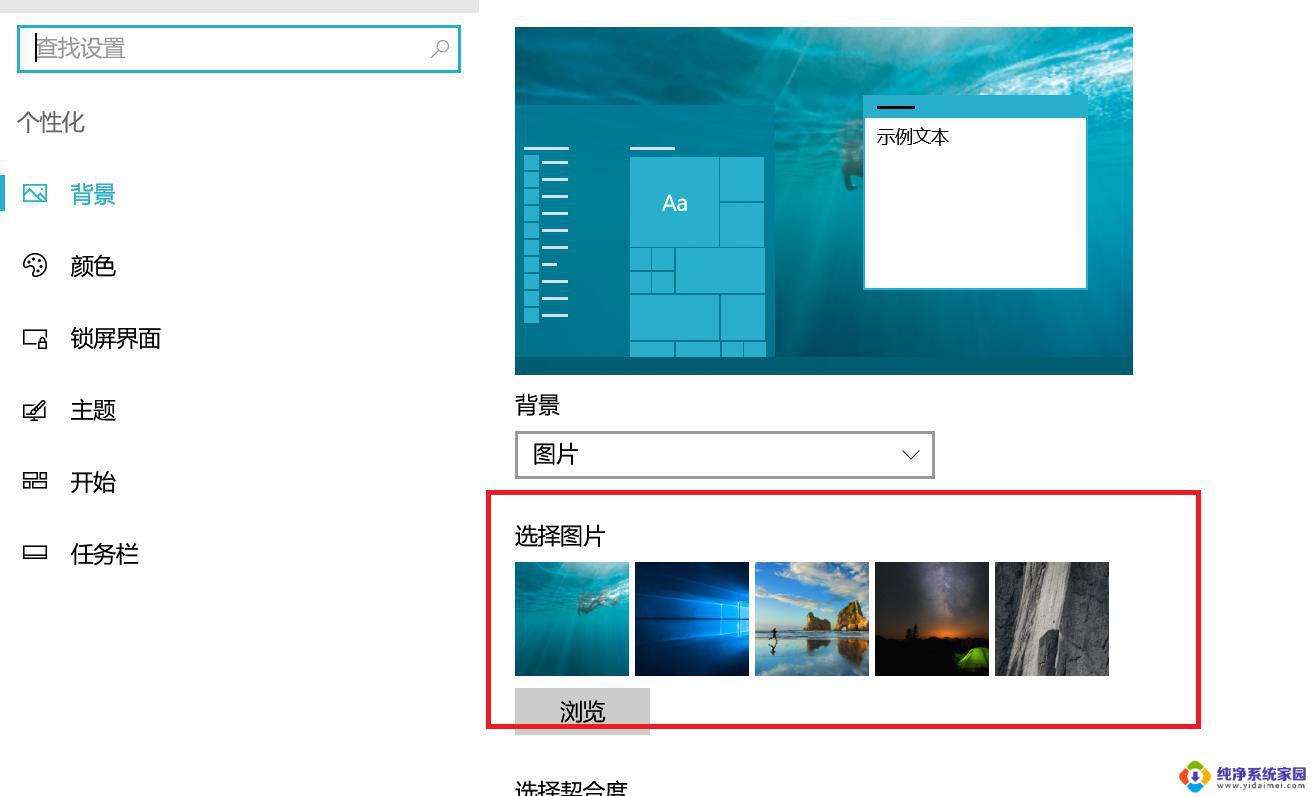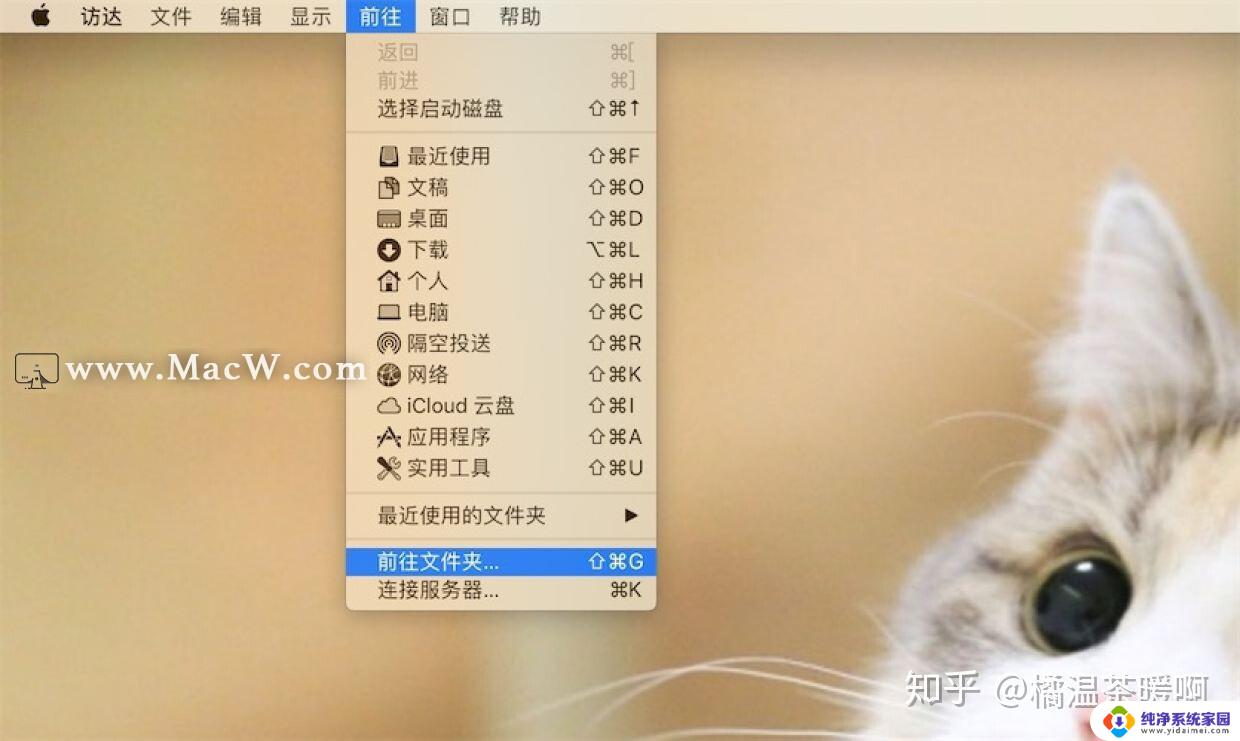win10没激活壁纸怎么设置 win10未激活怎么设置桌面背景
win10没激活壁纸怎么设置,近年来随着Windows 10操作系统的普及和使用,许多用户在安装完系统后面临一个共同的问题:未激活状态下无法更改桌面背景,Windows 10未激活状态下默认桌面背景为黑色,给用户带来了一些不便。幸运的是我们仍然有一些方法可以解决这个问题。本文将介绍一些简单的操作步骤,帮助您在Windows 10未激活状态下设置自己喜欢的桌面背景。无论您是新手还是有一定电脑知识的用户,相信本文都能为您提供一些实用的解决方案。让我们一起来了解吧!
方法如下:
1.win10未激活时,桌面右下角显示未激活。
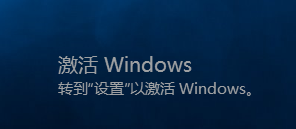
2.未激活的win10始终都是这个桌面背景,不能更换。

3.一般人会选择在设置中更换背景图片。右键单击桌面空白处,进入设置。进一步可选择设置/个性化/背景。
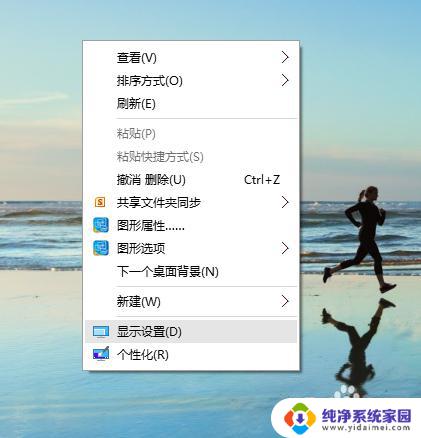
4.可是打开设置/个性化/背景时,背景图片都是灰色。且不可选。
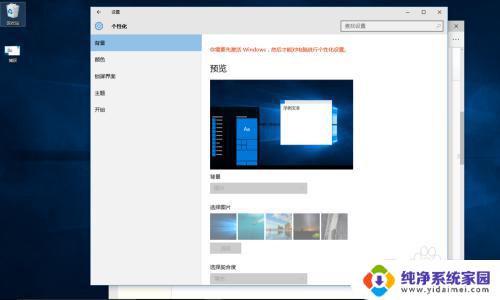
5.下面介绍更换背景的方法,进入控制面板(参考引用)。进入控制面板\外观和个性化\个性化。选择win10主题。
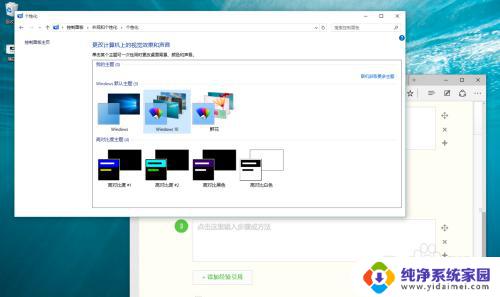
6.桌面右下角依然显示未激活,但桌面背景与原来不一样了。

以上就是如何设置win10未激活时的壁纸的全部内容,如果您仍不明白,请按照小编的方法进行操作,希望这些方法能对您有所帮助。